
Что делать, если не работает Google Play Market на телефоне Андроид? Почему Плей Маркет не работает?
В данной статье вы узнаете, что делать, если не работает сервис Google Play Market.
Навигация
- Какие сбои в работе Google Play существуют?
- Как исправить проблему, при которой не работает Google Play?
- Перезагрузка вашего девайса
- Сброс настроек Google Play до дефолтных
- Удаление обновлений в приложении Google Play
- Сброс настроек в приложении «Сервисы Google Play»
- Очистка кеша и данных в приложении «Google Services Framework»
- Приложение «Аккаунты Google» не функционирует
- Включить приложение «Диспетчер загрузки»
- Удалить Google-аккаунт и восстановить его
- Приложения, которые блокируют работу Google Play
- Настройка файла «hosts»
- Сброс настроек (Hard Reset) на вашем девайсе
- Проверка подключения к интернет-сети
- Установка соответствующего времени и часового пояса
- Видео: Что делать, если не работает Play Market?
Платформа Android имеет огромное преимущество над другими платформами мобильных устройств. Но все же, даже здесь имеются свои «дыры».
Так к примеру можно привести замечательный сервис Google Play Market, который является самым требуемым на Android-устройстве, ибо без него вы не сможете загрузить игры, приложения, а также получать важные и необходимые для системы обновления.
При этом стоит отметить, что Google Play мало кого обходит стороной, и если у вас он работает корректно, то вы можно сказать крупный счастливчик. Ведь на тематических форумах, в том числе и на официальном сайте компании Google, вы можете встретить довольно-таки много вопросов, которые заключаются в следующем «У меня не работает Google Play, как быть?» или «Вчера Google Play работал, но сегодня он выдает мне какую-то ошибку, как исправить это?».
Мы же не будем приводить огромное количество таким проблем, с которыми столкнулись другие владельцы Android-устройств, так как сами недавно напоролись на проблему, при которой мы запустили Play Market, а он выдал нам ошибку 941.
Поэтому в сегодняшней статье, мы рассмотрим решение проблемы, при которой Google Play не хочет работать.

Какие сбои в работе Google Play существуют?
Стоит заметить, что сбои в работе данного сервиса, бывают следующие:
- Проблемы, которые носят технический характер по вине сервиса Google
- Постоянные ошибки
- Вылеты приложения или непредвиденное завершение работы приложения
- Полная неработоспособность сервиса Play Market
Как исправить проблему, при которой не работает Google Play?
Перезагрузка вашего девайса
Итак, чтобы решить эту проблему, вам необходимо попробовать перезагрузить ваше Android-устройство.
При этом стоит отметить, что все проблемы с работой программ, решаются простой перезагрузкой девайса.
Сброс настроек Google Play до дефолтных
Ну что же, если первый вариант вам не помог, то вам необходимо выполнить сброс настроек Google Play до дефолтных (стандартных).
Поэтому, чтобы это сделать, вам необходимо следовать нашим инструкциям:
- Первым делом вам необходимо зайти в раздел «Настройки».
- Теперь вы должны найти подраздел «Приложения», а затем кликнуть на пункт «Диспетчер приложений».
- Теперь вам нужно найти иконку и название приложения-сервиса «Google Play Market», а после нажать на него.
- Перед вами выскочит окно, в котором вы увидите две кнопки, а именно «Стереть данные» и «Очистить кэш».
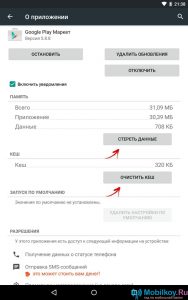
- Вам же необходимо просто нажать на две эти кнопки.
Удаление обновлений в приложении Google Play
- Первым делом вам необходимо зайти в раздел «Настройки».
- Теперь вы должны найти подраздел «Приложения», а затем кликнуть на пункт «Диспетчер приложений».
- Теперь вам нужно найти иконку и название приложения-сервиса «Google Play Market», а после нажать на него.
- Перед вами выскочит окно, в котором вы увидите кнопку «Удалить обновления», на которую собственно и нужно нажать.
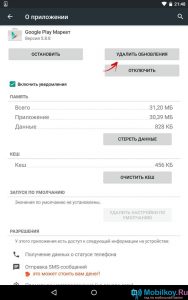
Сброс настроек в приложении «Сервисы Google Play»
- Для этого вам нужно зайти в раздел «Настройки», а после найти там подраздел «Сервисы Google Play».
- Затем вам нужно пролистать вниз и нажать на кнопку «Очистить кэш».
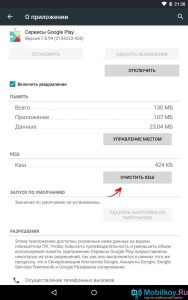
Очистка кеша и данных в приложении «Google Services Framework»
- Первым делом вам необходимо зайти в раздел «Настройки».
- Теперь вы должны найти подраздел «Приложения», а затем кликнуть на пункт «Диспетчер приложений».
- Теперь вам нужно найти иконку Андроида и название приложения «Google Services Framework», а после нажать на него.
- Затем вам нужно пролистать вниз и нажать на кнопку «Стереть данные» и «Очистить кэш».
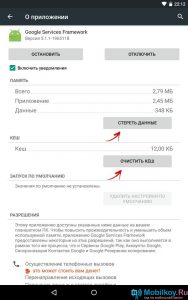
Приложение «Аккаунты Google» не функционирует
- Первым делом вам необходимо зайти в раздел «Настройки».
- Теперь вы должны найти подраздел «Приложения», а затем кликнуть на пункт «Диспетчер приложений».
- Теперь вам нужно найти иконку Андроида и название приложения «Аккаунты Google», а после нажать на него.
- Здесь же вы увидите кнопку «Остановить», и кнопку «Включить», вам же нужно включить приложение, поэтому нажмите на кнопку «Включить».
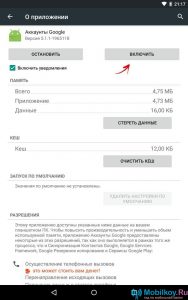
Включить приложение «Диспетчер загрузки»
- Первым делом вам необходимо зайти в раздел «Настройки».
- Теперь вы должны найти подраздел «Приложения», а затем кликнуть на пункт «Диспетчер приложений».
- Теперь вам нужно найти иконку стрелки, направлено вниз, и название приложения «Диспетчер загрузки», а после нажать на него.
- Здесь же вы увидите кнопку «Остановить», и кнопку «Включить», вам же нужно включить приложение, поэтому нажмите на кнопку «Включить».
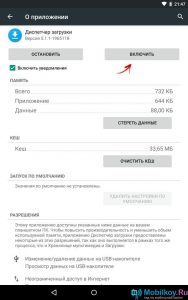
Удалить Google-аккаунт и восстановить его
- Чтобы это сделать, вам необходимо зайти в раздел «Настройки», а затем перейти в подраздел «Учетные записи и синхронизации», после нажать на кнопку «Удалить аккаунт».
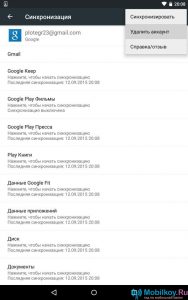
Приложения, которые блокируют работу Google Play
Стоит отметить, что существуют приложения, которые блокируют прямую работу сервиса Google Play. Так к примеру можно сказать о приложении Freedom, которое позволяет совершать бесплатные внутриигровые покупки.
При этом, чтобы приложение Freedom работало, необходимо запретить работу Google Play.
Настройка файла «hosts»
Данный способ котируется только для тех владельцев смартфонов, на которых установлено приложение Freedom. Поэтому, если вы столкнулись с проблемой неработоспособности сервиса Play Market, то вам необходимо следовать нашим инструкциям:
- Первым делом вам нужно отключить работу приложения Freedom, либо просто в подразделе «Управлением приложениями» произвести остановку его работы, нажав на кнопку «Остановить».
- Затем вам нужно установить приложение Root Explorer, которое можно скачать с официального сервиса Play Market
- Теперь, когда приложение установилось, вам нужно через любой проводник, зайти по пути /system/etc и найти там файл «hosts», затем просто открыть его, и остановить только строчку «127.0.0.1 localhost».
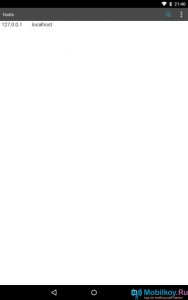
- После настройки файла «hosts», не забудьте применить изменения, а после перезагрузить ваш девайс.
Сброс настроек (Hard Reset) на вашем девайсе
Стоит отметить, что данный метод самый действенный, поэтому он носит название «радикальный». В связи с этим, он способен удалить все данные, которые имеются на внутренней памяти вашего устройства. Но все же, карта памяти вашего телефона останется нетронутой, так что не переживайте за данные на ней.
Для сброса настроек к дефолтным, вам нужно соблюдать наши инструкции:
- Сначала вам нужно зайти в раздел «Настройки», а после найти там подраздел «Конфиденциальность», в котором будет пункт «Восстановление и сброс».
- Если же вы решили сбросить настройки, то нажмите на кнопку «Сброс настроек».
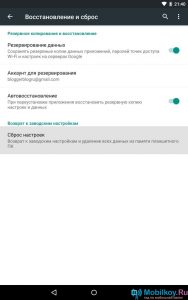
Проверка подключения к интернет-сети
Очень частой причиной, по которой не работает сервис Play Market, является отсутствие подключения к интернету.
Поэтому в лишний раз вам бы не помешало ответить на вопрос – А подключен ли мой смартфон к интернету?
Установка соответствующего времени и часового пояса
При возникновении ошибки «Подключение отсутствует», вам нужно сначала проверить подключение к интернету с вашего смартфона, для чего просто зайти на любой сайт с браузера.
Если же интернет действительно подключен, то все дело в неправильном времени, которое установлено на вашем смартфоне.
- Поэтому, чтобы установить правильное время, вам нужно перейти в раздел «Настройки», а после в подраздел «Дата и время», где необходимо установить две галочки на пункты «Дата и время сети» и «Часовой пояс сети».
Ну что же, вот такими простыми действиями можно устранить все проблемы, когда ваш Google Play Market не работает, либо выдает ошибку «Подключение отсутствует».
